نویسنده:
John Pratt
تاریخ ایجاد:
18 فوریه 2021
تاریخ به روزرسانی:
19 ممکن است 2024
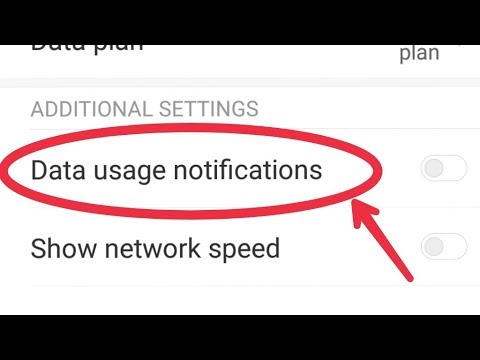
محتوا
- گام برداشتن
- قسمت 1 از 3: هشدار مصرف داده را غیرفعال کنید
- قسمت 2 از 3: حل مشکلات استفاده از داده ها
- قسمت 3 از 3: مصرف داده خود را محدود کنید
دستگاه Android شما هنگامی که از مقدار مشخصی از داده تلفن همراه استفاده کرده اید به شما هشدار می دهد ، بنابراین می دانید چه زمانی از بسته نرم افزاری داده خود فراتر رفته اید. اما وقتی اخطار از بین نرود آزار دهنده می شود. خوشبختانه می توانید این اخطار را خاموش کنید.
گام برداشتن
قسمت 1 از 3: هشدار مصرف داده را غیرفعال کنید
 منوی تنظیمات را در دستگاه Android خود باز کنید. این منو را می توان در لیست برنامه ها یافت ، دارای آرم چرخ دنده است.
منوی تنظیمات را در دستگاه Android خود باز کنید. این منو را می توان در لیست برنامه ها یافت ، دارای آرم چرخ دنده است.  بر روی استفاده از داده کلیک کنید. این گزینه را می توان در بالای منوی تنظیمات یافت.
بر روی استفاده از داده کلیک کنید. این گزینه را می توان در بالای منوی تنظیمات یافت.  روی دکمه "به من اطلاع داده شود هنگام استفاده از داده ها" کلیک کنید. بسته به نسخه Android که استفاده می کنید ، ممکن است توضیحات متفاوت باشد:
روی دکمه "به من اطلاع داده شود هنگام استفاده از داده ها" کلیک کنید. بسته به نسخه Android که استفاده می کنید ، ممکن است توضیحات متفاوت باشد: - گزینه "محدود کردن داده تلفن همراه" برای استفاده از داده شما محدودیتی ایجاد می کند ، بنابراین با رسیدن به این حد ، دیگر از داده استفاده نکنید. این با هشدار مصرف داده متفاوت است.
- اگر این گزینه را ندارید ، حد را زیاد قرار دهید تا هرگز به آن نرسید. برای جزئیات بیشتر مراحل زیر را بخوانید.
قسمت 2 از 3: حل مشکلات استفاده از داده ها
 "داده تلفن همراه" را فعال کنید. اگر این گزینه را نمی بینید ، ممکن است داده تلفن همراه خاموش باشد. اگر داده تلفن همراه خاموش باشد ، اخطار داده تلفن همراه از بین می رود.
"داده تلفن همراه" را فعال کنید. اگر این گزینه را نمی بینید ، ممکن است داده تلفن همراه خاموش باشد. اگر داده تلفن همراه خاموش باشد ، اخطار داده تلفن همراه از بین می رود. - گزینه استفاده از داده را در فهرست تنظیمات باز کنید.
- داده تلفن همراه را روشن کنید.
- با فشار دادن دکمه "هنگام استفاده از داده به من اطلاع داده شود" هشدار را غیرفعال کنید.
 اگر نمی توانید این گزینه را خاموش کنید ، محدودیت را افزایش دهید. اگر نمی توانید این اخطار را خاموش کنید ، آن را روی مبلغی تنظیم کنید که هرگز به آن نمی رسید:
اگر نمی توانید این گزینه را خاموش کنید ، محدودیت را افزایش دهید. اگر نمی توانید این اخطار را خاموش کنید ، آن را روی مبلغی تنظیم کنید که هرگز به آن نمی رسید: - گزینه "استفاده از داده" را از فهرست تنظیمات باز کنید.
- دکمه نارنجی "هشدار" را در نمای کلی محدودیت ها فشار داده و نگه دارید. اگر دو خط دارید ، خط قرمز "Limit" شما و خط نارنجی "Warning" است.
- خط حداکثر را حداکثر تا حد ممکن بکشید.
- وقتی به مقدار دلخواه رسید خط را رها کنید. به عنوان مثال ، اگر از 5 گیگابایت در ماه استفاده می کنید ، حد را روی 10 گیگابایت تنظیم کنید و هرگز اخطار را مشاهده نخواهید کرد. اگر از 10 گیگابایت در ماه استفاده می کنید ، این حد را روی 15 گیگابایت قرار دهید.
 هشدارهای داده را از شرکت مخابراتی خود غیرفعال کنید. بسیاری از ارائه دهندگان هنگامی که می خواهید به حداکثر مجاز خود برسند پیام های مختلفی ارسال می کنند. اینها نمی توانند در نمای کلی "استفاده از داده" از فهرست تنظیمات Android شما خاموش شوند. می توانید این پیام ها را در برنامه ارائه دهنده خود غیرفعال کنید.
هشدارهای داده را از شرکت مخابراتی خود غیرفعال کنید. بسیاری از ارائه دهندگان هنگامی که می خواهید به حداکثر مجاز خود برسند پیام های مختلفی ارسال می کنند. اینها نمی توانند در نمای کلی "استفاده از داده" از فهرست تنظیمات Android شما خاموش شوند. می توانید این پیام ها را در برنامه ارائه دهنده خود غیرفعال کنید. - برنامه ارائه دهنده خود را باز کنید. این برنامه از ارائه دهنده به ارائه دهنده دیگر متفاوت است. به عنوان مثال ، T-Mobile برنامه حساب خاص خود را دارد.
- بخش پیام رسانی برنامه را باز کنید. ممکن است مجبور شوید در منوهای مختلف جستجو کنید.
- پیامهای محدودیت مصرف داده را غیرفعال کنید. این به ارائه دهنده شما بستگی دارد که چه پیام هایی ارسال می شود.
قسمت 3 از 3: مصرف داده خود را محدود کنید
 تا حد ممکن از WiFi استفاده کنید. هنگام استفاده از WiFi ، از داده تلفن همراه خود استفاده نمی کنید. وقتی به شبکه Wi-Fi متصل نیستید ، سعی کنید موسیقی را پخش جریانی کنید یا YouTube را تماشا کنید.
تا حد ممکن از WiFi استفاده کنید. هنگام استفاده از WiFi ، از داده تلفن همراه خود استفاده نمی کنید. وقتی به شبکه Wi-Fi متصل نیستید ، سعی کنید موسیقی را پخش جریانی کنید یا YouTube را تماشا کنید.  برای ارسال و بارگیری پرونده های بزرگ از رایانه خود استفاده کنید. وقتی با دستگاه Android خود مقدار زیادی بارگیری می کنید ، از داده تلفن همراه زیادی استفاده می کنید. می توانید فایل ها را با رایانه خود بارگیری کنید ، سپس آنها را با یک درایو USB به دستگاه Android منتقل کنید
برای ارسال و بارگیری پرونده های بزرگ از رایانه خود استفاده کنید. وقتی با دستگاه Android خود مقدار زیادی بارگیری می کنید ، از داده تلفن همراه زیادی استفاده می کنید. می توانید فایل ها را با رایانه خود بارگیری کنید ، سپس آنها را با یک درایو USB به دستگاه Android منتقل کنید - دستگاه Android خود را با کابل USB به رایانه متصل کنید.
- بخش اعلان را در Android خود باز کنید و روی اتصال به USB کلیک کنید.
- "File Transfer" را انتخاب کنید و Android شما به عنوان یک درایو خارجی نشان داده می شود.
- مواردی را که با رایانه بارگیری کرده اید در پوشه های مناسب Android خود کپی کنید.
 از گزینه Data Saver در Chrome استفاده کنید. اگر Chrome مرورگر پیش فرض تلفن همراه شما است ، می توانید با این گزینه داده های تلفن همراه زیادی را ذخیره کنید. با این کار ، گوگل ابتدا وب سایت ها را دریافت کرده و آنها را کوچکتر می کند قبل از اینکه آنها را ببینید. مدت زمان شارژ کمی طولانی تر است ، اما شما در بسیاری از داده های تلفن همراه صرفه جویی می کنید.
از گزینه Data Saver در Chrome استفاده کنید. اگر Chrome مرورگر پیش فرض تلفن همراه شما است ، می توانید با این گزینه داده های تلفن همراه زیادی را ذخیره کنید. با این کار ، گوگل ابتدا وب سایت ها را دریافت کرده و آنها را کوچکتر می کند قبل از اینکه آنها را ببینید. مدت زمان شارژ کمی طولانی تر است ، اما شما در بسیاری از داده های تلفن همراه صرفه جویی می کنید. - Chrome را در دستگاه Android خود باز کنید.
- منو (⋮) را در گوشه بالا سمت راست باز کنید.
- بر روی "تنظیمات" کلیک کنید و سپس روی "صرفه جویی در داده" کلیک کنید.
- اطمینان حاصل کنید که گزینه "Data Saver" روشن باشد.
 برای کاربران بزرگ از گزینه های جایگزین استفاده کنید. برنامه های مختلفی وجود دارد که از داده های تلفن همراه زیادی استفاده می کنند. برنامه فیس بوک کاملاً شناخته شده است ، این برنامه می تواند در مدت زمان کوتاهی از صدها مگابایت استفاده کند ، حتی زمانی که به طور فعال از آن استفاده نمی کنید.
برای کاربران بزرگ از گزینه های جایگزین استفاده کنید. برنامه های مختلفی وجود دارد که از داده های تلفن همراه زیادی استفاده می کنند. برنامه فیس بوک کاملاً شناخته شده است ، این برنامه می تواند در مدت زمان کوتاهی از صدها مگابایت استفاده کند ، حتی زمانی که به طور فعال از آن استفاده نمی کنید. - شما همچنین می توانید از سایت موبایل فیس بوک استفاده کنید ، این باعث می شود اطلاعات تلفن همراه زیادی در شما صرفه جویی شود. مطمئناً دیگر همه عملکردهای برنامه را نخواهید داشت.
- گزینه دیگر برنامه ای به نام Metal برای فیس بوک و توییتر است. با استفاده از این برنامه می توانید از فیس بوک استفاده کنید ، اما با استفاده از داده های کمتر.
 مطمئن شوید که برنامه های شما فقط وقتی به Wi-Fi متصل هستید به روز می شوند. بارگیری به روزرسانی ها می تواند قسمت زیادی از بسته شما را مصرف کند. می توانید این مورد را در فروشگاه Google Play تنظیم کنید ، دو گزینه پیش رو دارید ، از طریق WiFi به روز شوید یا دیگر به روز نکنید.
مطمئن شوید که برنامه های شما فقط وقتی به Wi-Fi متصل هستید به روز می شوند. بارگیری به روزرسانی ها می تواند قسمت زیادی از بسته شما را مصرف کند. می توانید این مورد را در فروشگاه Google Play تنظیم کنید ، دو گزینه پیش رو دارید ، از طریق WiFi به روز شوید یا دیگر به روز نکنید. - فروشگاه Google Play را باز کنید.
- روی نماد منو (☰) در گوشه بالا سمت چپ کلیک کنید.
- روی "تنظیمات" و سپس "به روزرسانی خودکار برنامه ها" کلیک کنید.
- به روزرسانی از طریق WiFi یا به روزرسانی را انتخاب کنید.



